Comment effacer les données système sur l'iPad ? Voici 6 solutions
Jan 05, 2026 • Déposé à: Solution de Réparation de Téléphone • Des solutions éprouvées
L'objectif initial de l'iPad s'est considérablement élargi et il est désormais indispensable à la vie quotidienne de la plupart des gens. Ce petit appareil rectangulaire contient une variété d'objets, y compris des souvenirs précieux, des contacts importants, des activités favorites et l'équipement de travail nécessaire. À terme, il ne sera plus en mesure de gérer la quantité croissante de données.
C'est alors que l'énigmatique dossier "System Data" ou "Other" entre en scène. Les applications, les films, les photographies et les messages ne sont pas inclus. Parce que votre iPhone identifie les dossiers qui les contiennent et l'espace qu'ils occupent. Comment effacer les données du système sur l'ipad, et pourquoi cela consomme-t-il autant d'espace ? N'hésitez pas à lire notre guide !
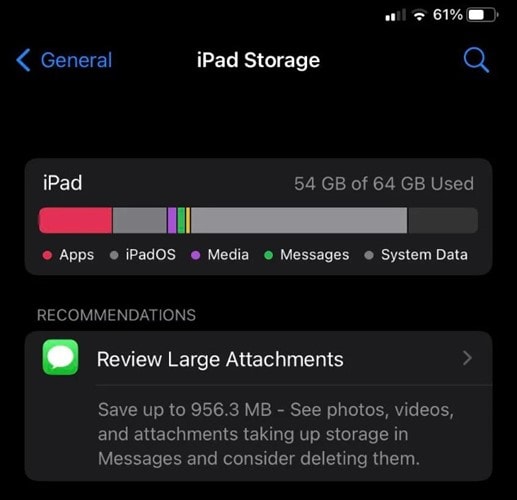
Partie 1 : Pourquoi faut-il effacer les données système sur l'iPad ?
Vous devez savoir que tout ce qui n'entre pas dans les catégories spécifiées est inclus dans la section "Données système".
Apple affirme que les éléments inamovibles de la catégorie de stockage comprennent les données du trousseau local, les langues de traduction hors ligne, les polices, les dictionnaires, les voix Siri, les journaux, le cache et la base de données CloudKit.
En bref, il s'agit d'une collection de données non liées sur votre appareil iOS. De ce fait, il occupe un espace important.
- Fichiers système
iOS utilise des éléments qui ne sont pas la propriété d'une seule application. Par exemple, les nouvelles voix ou polices Siri relèvent de cette catégorie, car leur utilisation n'est pas limitée à une seule application ou au système d'exploitation.
- Fichiers temporaires
Les données temporaires peuvent être stockées dans les données système de l'iPhone et supprimées dès qu'iOS n'en a plus besoin.
- Logs et caches de sites web
Il s'agit de remplissage automatique d'URL, de pages web préchargées et d'identifiants de sites web pour une navigation plus rapide.
- Caches de médias en continu
Pour garantir une lecture fluide, iOS conserve en mémoire cache les médias que vous diffusez le plus souvent, ce qui occupe une grande partie de l'espace de stockage.
Partie 2 : 6 méthodes pour effacer les données système sur l'iPad
1. Restaurez votre iPad avec iTunes
Comment effacer les données du système sur l'iPad ? La première approche consiste à réduire automatiquement le stockage système de l'iPhone à l'aide d'iTunes. Cependant, il est important de souligner que la réussite de cette méthode n'est pas évidente.
Mais on peut supposer qu'iTunes effectue un certain nettoyage lorsque vous connectez un gadget à un PC et que vous le lancez. Il supprime automatiquement les fichiers temporaires et les caches de la zone du système iOS en vue d'une sauvegarde iTunes. Une fois l'opération terminée, l'appareil peut libérer une grande quantité d'espace de stockage.
- Ouvrez la version la plus récente d'iTunes téléchargée depuis le Microsoft Store sur votre ordinateur.
- L'iPhone doit ensuite être connecté à l'ordinateur à l'aide d'un câble USB. Vous devez effectuer quelques vérifications rapides avant de vous inscrire pour la première fois. Attendez quelques minutes une fois que votre iPhone a été correctement connecté à iTunes. Laissez-le tranquille ; il n'est pas nécessaire de le synchroniser ou de prendre d'autres mesures.
- Une fois que vous avez fait cela, allez dans Paramètres > Général > Stockage de l'iPhone et faites défiler vers le bas jusqu'à Données du système, il devrait avoir été recalculé et, dans la plupart des cas (mais pas toujours), considérablement réduit.
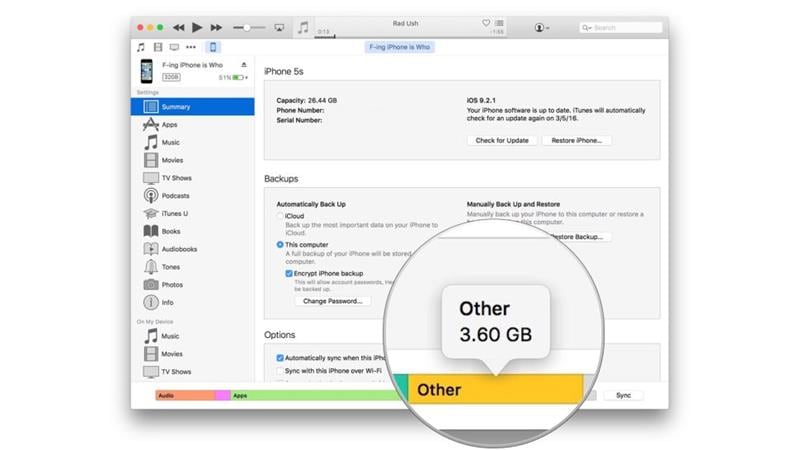
2. Effacer l'historique de Safari
La suppression régulière de l'historique de navigation et des données du site web est une autre solution efficace. Cela permet d'éviter que les données du système n'accumulent un grand nombre de données inutiles. Bien que l'historique stocké vous fasse gagner du temps et facilite l'accès aux sites web fréquemment visités, vous ne devez pas conserver l'historique du site web pendant une durée excessive.
De temps en temps, supprimez l'historique de navigation. Cela vous permet de garder un navigateur sans encombrement et de protéger votre vie privée. En outre, le navigateur doit fonctionner correctement. Tous les navigateurs en ligne largement utilisés, y compris Safari, Chrome et Firefox, permettent de supprimer facilement l'historique de navigation. Voici comment effacer les données système sur l'ipad:
- Allez dans l'application Paramètres de votre iPhone ou iPad pour effacer les caches de Safari. Ouvrez ensuite Safari et sélectionnez l'option permettant d'effacer les données et l'historique du site web.
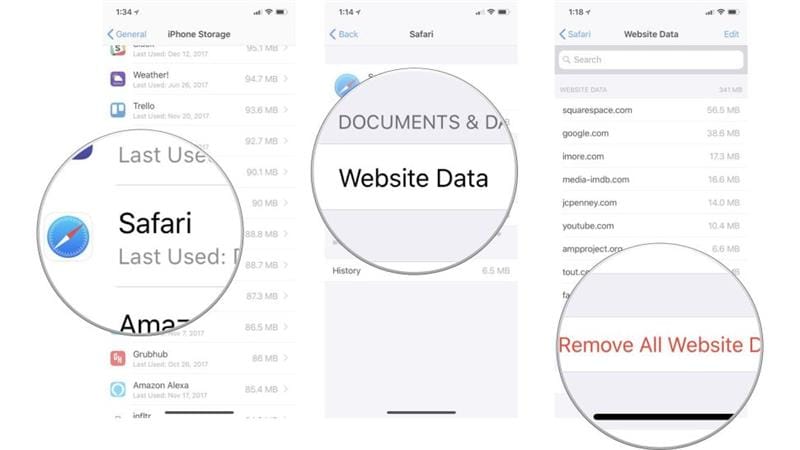
3. Vider les caches des applications
Il est conseillé de nettoyer parfois le cache de l'application. Dans le cas contraire, l'accumulation massive de données mises en cache tend à provoquer des problèmes tels que des plantages occasionnels, des crashs, une lenteur inattendue et un épuisement encore accru de la batterie.
Heureusement, la plupart des applications vous permettent de supprimer le cache directement à partir de leurs paramètres. Les étapes suivantes doivent être suivies pour effacer les données système de l'iPad et effacer les caches des applications sur un iPhone :
- Pour accéder au stockage de l'iPhone, allez dans Réglages > Général.
- Choisissez l'application à supprimer.
- S'il existe une option Vider le cache dans l'application, choisissez-la.
- S'il n'y a pas d'option pour effacer automatiquement le cache de l'application, choisissez Supprimer l'application.
- Pour restaurer l'application supprimée, rendez-vous sur l'App Store.
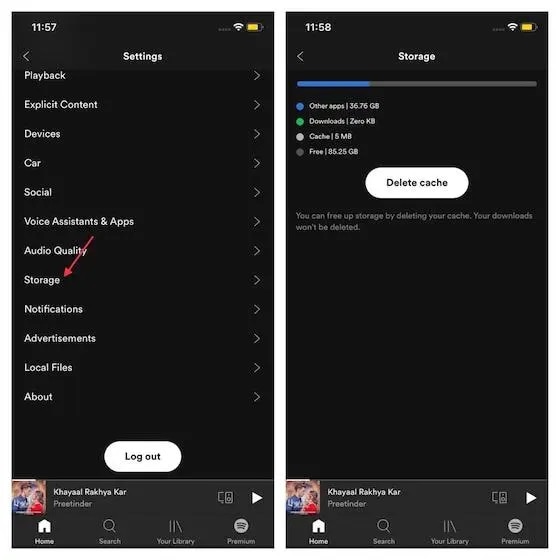
4. Libérer les applications
Il existe un moyen de désinstaller le programme tout en conservant ses caches si vous avez besoin de libérer de l'espace supplémentaire ou si vous souhaitez le faire. Le déchargement des applications inutiles permet de supprimer diverses formes de données système de l'iPhone. Mais elle ne supprimera pas les informations mises en cache lors de l'utilisation de l'application, telles que vos mots de passe.
- Ouvrez Paramètres, choisissez App Store si vous avez iOS 15 ou une version ultérieure, ou allez dans l'application Paramètres et choisissez Général pour vous débarrasser automatiquement des applications inutiles.
- Sélectionnez ensuite Stockage dans le menu. Vous avez la possibilité d'y décharger des applications. Il suffit de l'activer.
- Pour empêcher l'accumulation de données système sur votre iPhone, désactivez l'actualisation en arrière-plan de vos applications et limitez les services de localisation de l'iPhone. Ces deux fonctionnalités peuvent être gérées via l'application Réglages.
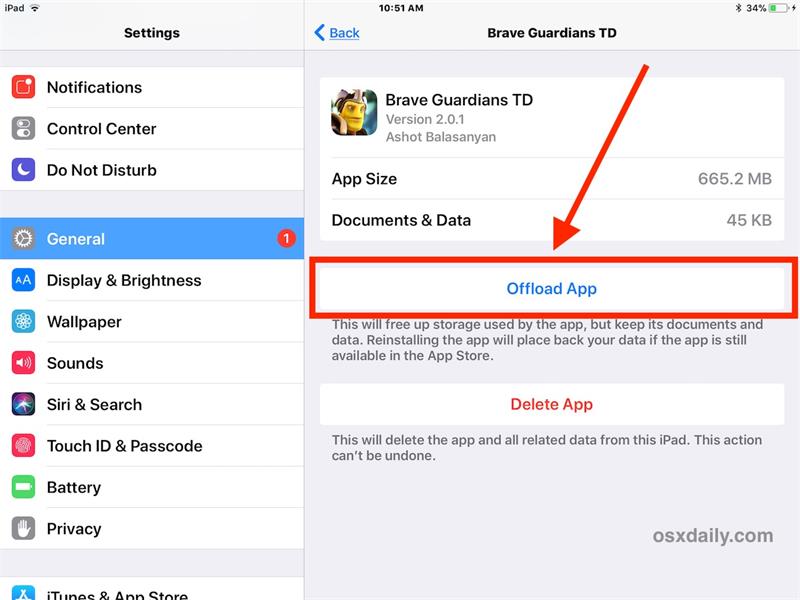
5. Supprimer les pièces jointes inutiles
Il est généralement conseillé de supprimer les pièces jointes des mails dont vous n'avez plus besoin pour éviter qu'elles n'occupent de l'espace sur votre iPhone ou iPad. L'application Apple Messages offre une méthode simple pour gérer et supprimer facilement les pièces jointes des messages. Voici comment supprimer d'autres données système sur l'iPad:
- Ouvrez l'application Réglages sur votre iPad ou iPhone.
- Choisissez Général, puis Stockage iPhone/iPad.
- Sélectionnez Messages dans le menu. Sous la rubrique Documents, vous remarquerez d'autres sous-catégories telles que Top Conversations, Photos et Vidéos. Allez maintenant dans la catégorie appropriée, puis supprimez les pièces jointes inutiles.
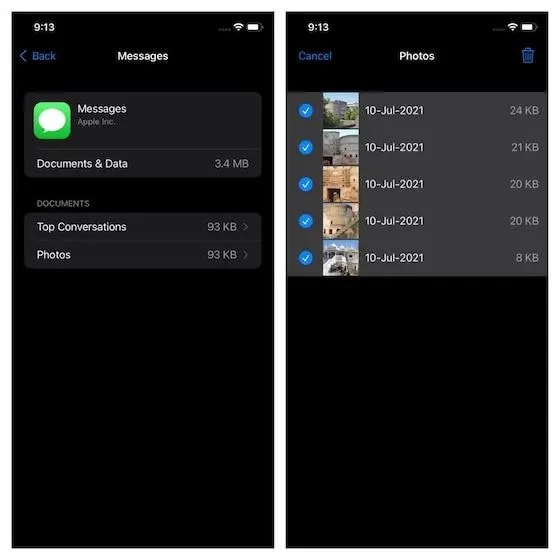
6. Effacer l'historique des messages
L'application Messages peut consommer beaucoup d'espace de stockage si vous envoyez souvent des SMS. Pour sauvegarder moins de messages périmés, vous devez modifier vos paramètres de messages. Le paramètre par défaut de l'application Textes est de conserver les messages pour toujours, mais vous pouvez le modifier en le fixant à 1 an ou même à 30 jours afin de réduire la quantité de données mises en cache par l'application Messages. Pour effacer les données système de l'iPad, procédez comme suit :
- Allez dans Paramètres et choisissez l'application Messages dans la liste des programmes préinstallés.
- Les messages conservés peuvent être trouvés en défilant vers le bas jusqu'à la section Historique des messages.
- Choisissez une durée de stockage des messages de 30 jours ou d'un an.
Remarque: Sur votre iPhone ou votre iPad, l'application Mail conserve un cache de tous les fichiers, images et vidéos que vous avez consultés. Il s'accélère la deuxième fois que vous les rechargez. Ils peuvent toutefois s'accumuler rapidement et occuper un espace de stockage précieux. Ils peuvent toutefois s'accumuler rapidement et occuper un espace de stockage précieux.
Astuce bonus : Application rapide pour supprimer les données système de votre iPad
Comment supprimer d'autres données système sur l'iPad? Fone-System Repair, un puissant programme de transfert de fichiers et organisateur multimédia qui permet une migration fluide des données entre tous les types d'appareils, pour faciliter le contrôle de vos appareils iOS à partir de votre Mac.
Lorsque votre capacité de stockage devient limitée, Dr. Fone-System Repair vous fera gagner du temps et de l'argent. En quelques clics, son gestionnaire de sauvegarde intégré évalue et efface facilement tous les fichiers superflus, ce qui permet d'effectuer des sauvegardes instantanées tout en économisant de l'espace de stockage !
Etapes:
Etape 1:La première étape de la réinitialisation de votre appareil iOS consiste à naviguer dans la fenêtre Réparation du système et à sélectionner l'option "Boîte à outils de réparation".

Etape 2: Pour poursuivre le processus, sélectionnez "Réinitialiser l'appareil" dans la liste des options de la boîte suivante.

Etape 3: Vous pouvez choisir la méthode de réinitialisation de l'appareil. Si vous souhaitez conserver les données de votre téléphone, choisissez "Réinitialisation générale".
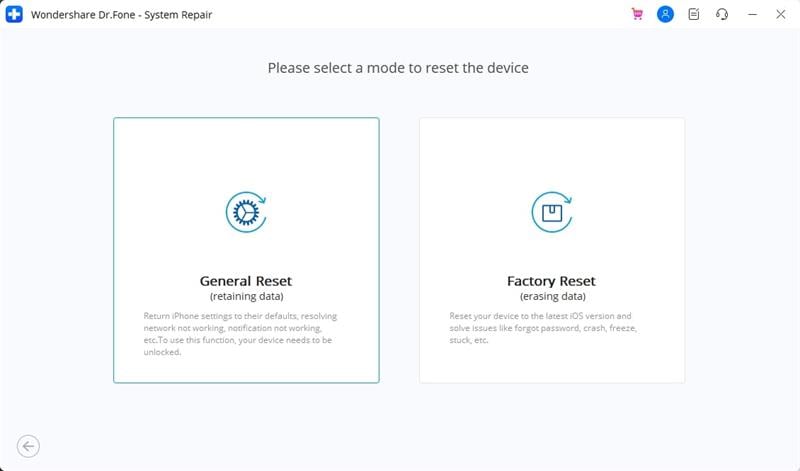
Etape 4: Si vous le choisissez, réinitialisez votre smartphone en suivant les instructions à l'écran.
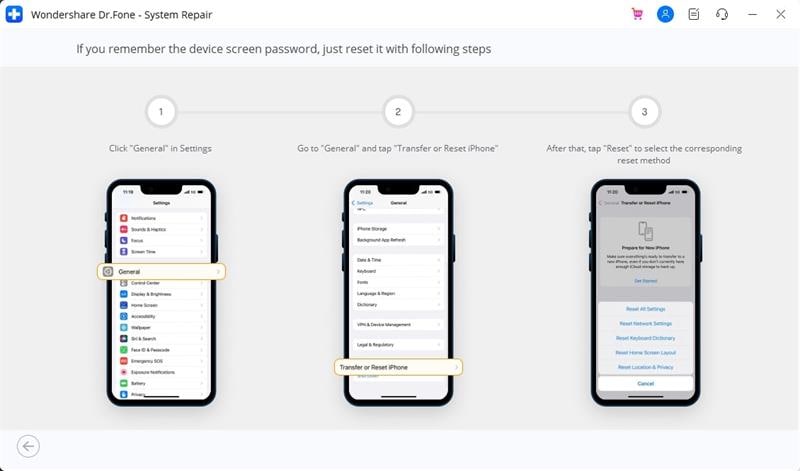
Etape 5: Essayez la "réinitialisation d'usine" pour réinitialiser l'appareil et lui redonner un aspect neuf.
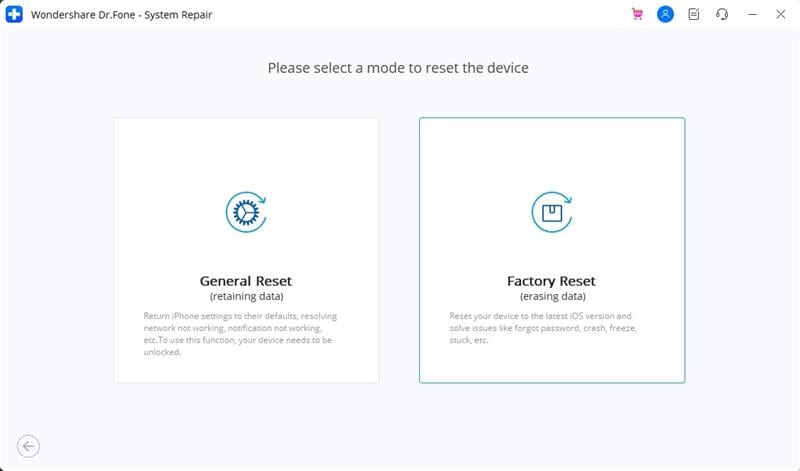
Selon le modèle de votre appareil, suivez les indications à l'écran pour mettre votre smartphone en mode recovery.

Partie 3 : Comment vérifier les données système sur l'iPad ?
En fonction de l'utilisation que vous faites de votre iPhone ou iPad, les données système peuvent représenter quelques gigaoctets au départ, puis augmenter ou diminuer au fil du temps. Les utilisateurs rencontrent des problèmes lorsqu'ils découvrent que les données système de leur iPhone ont utilisé tout l'espace de stockage disponible.
iOS propose une zone pratique qui indique exactement la quantité de stockage occupée par chaque catégorie, notamment les applications, les photos, les médias, iOS et les données système. Il permet d'éviter cette mauvaise surprise et de suivre son utilisation de l'espace de stockage.
Le graphique de stockage des données du système iPhone peut être visualisé comme suit :
- Pour vérifier les données système d'un iPad ou d'un iPhone sur un Mac, il suffit:
- Lancez Finder ou iTunes après avoir connecté votre iPhone ou iPad à un Mac.
- Vérifiez la barre de stockage en bas de l'écran après avoir sélectionné l'appareil.

Conclusion
Comment supprimer d'autres données système sur l'iPad ? Essayez de transférer des fichiers vers iCloud si le message d'erreur "Stockage insuffisant" s'affiche toujours sur votre iPhone. Le fait que vous ayez supprimé des données de la section Données système n'est d'aucune utilité. De cette manière, vous pouvez les effacer complètement du stockage de votre iPhone. Choisissez Dr. Fone-System Repair si vous cherchez une solution plus simple à ce problème.
Vous pourriez aussi aimer
- Déverrouiller l'écran Android
- Meilleures applications de déverrouillage pour Android
- Déverrouiller le schéma de verrouillage Android
- Contourner le verrouillage Android
- Déverrouiller Android avec un écran cassé
- Déverrouiller sans compte Google
- Débloquer l'écran de verrouillage android sans réinitialiser
- Déverrouiller les tablettes Android
- Réinitialiser un téléphone Android verrouillé
- Meilleurs déverrouilleurs de modem Huawei
- Déverrouiller les téléphones Huawei
- Déverrouiller les téléphones Google Pixel
- Déverrouiller les téléphones OnePlus
- Déverrouiller les téléphones Vivo
- Déverrouiller les téléphones Sony Xperia
- Déverrouiller les téléphones LG
- Déverrouiller le schéma de verrouillage Mi
- Déverrouiller les téléphones OPPO
- Déverrouiller les téléphones Realme
- Déverrouiller l'écran Samsung
- Contourner le verrouillage Samsung
- Déverrouiller le mot de passe/PIN Samsung
- Meilleurs logiciels de déverrouillage Samsung
- Générateur de codes de déverrouillage Samsung gratuit
- Obtenir des codes de déverrouillage Samsung gratuits
- Liste des codes secrets Samsung Galaxy
- Désactiver Samsung Knox
- Réinitialiser Samsung Galaxy A12
- Déverrouiller Samsung S22 Ultra
- Contourner Android FRP
- Meilleurs outils de contournement FRP
- Désactiver FRP
- Contourner Android FRP
- Contourner FRP avec un ordinateur
- Contourner FRP avec ADB
- Contourner la vérification du compte Google
- Blocage binaire personnalisé par le verrouillage FRP
- Contourner le FRP Google Pixel
- Contourner le FRP Huawei
- Code FRP Huawei
- Contourner le FRP Xiaomi/Redmi/Poco
- Contourner le FRP OPPO
- Contourner le FRP LG
- Contourner le FRP Motorola
- Contourner le FRP Lenovo
- Contourner le FRP Realme
- Contourner le FRP ZTE
- Outil de formatage ADB Vivo pour PC
- Contourner le FRP Vivo Y20
- Contourner le FRP Samsung
- Supprimer le FRP Samsung avec Odin
- Contourner le FRP Galaxy M01
- Contourner le FRP Samsung M11
- Contourner le FRP Samsung J5 Prime
- Contourner le FRP Samsung A02/A02s
- Contourner le FRP Samsung A10/A10s
- Contourner le FRP Samsung A12
- Contourner le FRP Samsung A20/A20S
- Contourner le FRP Samsung A21/A21s
- Contourner le FRP Samsung Galaxy 50
- Contourner le FRP Samsung Galaxy 51
- Contourner le FRP Samsung Galaxy S22
- Outil de FRP Bypass
- Fixfirmware Apk
- FRP File Bypass
- FRP Bypass Tool by Mohammed
- Apex Launcher APK
- UnlockTool Download Review
- MobileTechFRP Review
- HardReset.info Bypass FRP
- iMyFone LockWiper
- FRP Bypass APK DM
- Unlock Tool Crack
- Factory Test APK
- Google Account Manager 6.0.1
- Google Account Manager 9.0 APK
- HushSMS APK Review
- HCU Client
- DC Unlocker
- FRP Bypass APK
- Technocare APK Review
- Package Manager APK
- ● Gérer/transférer/récupérer des données
- ● Déverrouiller l'écran/activer/verrouiller FRP
- ● Résoudre la plupart des problèmes iOS et Android
- Déverrouiller maintenant Déverrouiller maintenant Déverrouiller maintenant














Blandine Moreau
staff Rédacteur